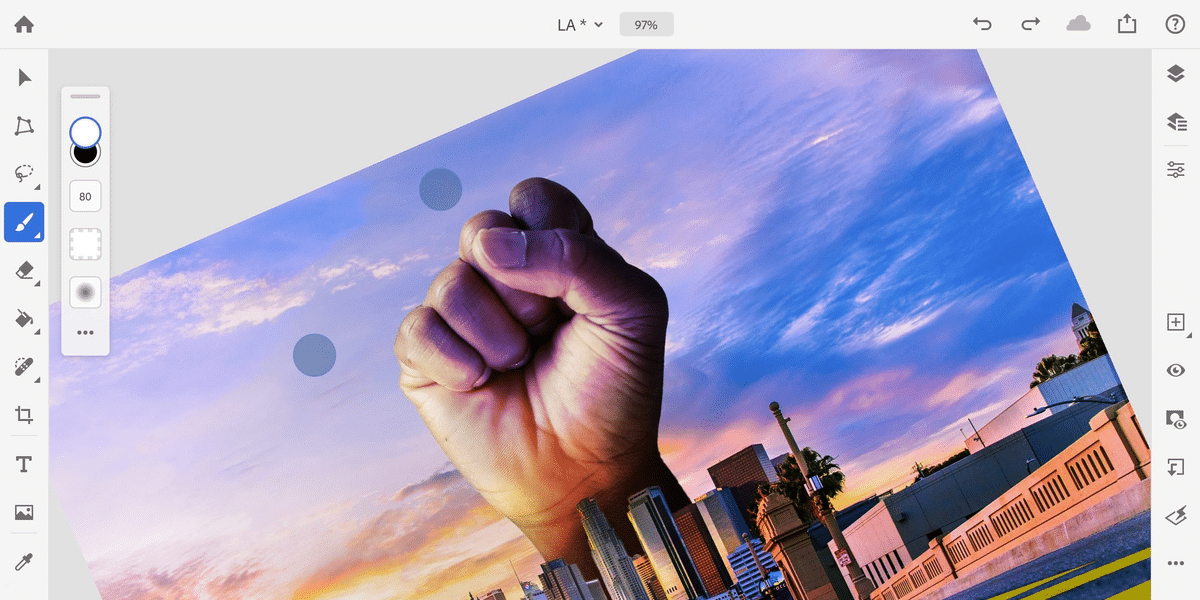
Una de las herramientas de retoque fotográfico más famosas es Adobe Photoshop, una app que se ha ganado la fama gracias a su potencia. Eso sí, los chicos de Adobe tampoco están para relajarse, cada vez son más las herramientas de retoque que surgen en las tiendas de aplicaciones, y todas ellas a precios más económicos. Adobe Photoshop llego al iPad con una versión «casi» igual a la versión de escritorio, una versión que se acaba de actualizar para parecerse aun más a su homóloga de escritorio. Tras el salto os damos todos los detalles de los nuevo de Adobe Photoshop para iPad.
Antes de nada deciros que Adobe Photoshop es una app gratis a nivel de App Store pero requiere una suscripción de Adobe Creative Cloud, vamos que hay que pagar. El plan fotografía os incluye esta app de Adobe Photoshop para iPad, la versión de escritorio, y ambas apps de Lightroom (escritorio y dispositivos móviles). Como os decimos, Adobe acaba de actualizar Photoshop para iPad con la posibilidad de que hagamos recortes muchos más precisos, una herramienta muy util al borrar fondos tras personas por ejemplo.
Ahora puedes refinar con precisión el área del borde de las selecciones difíciles, suavizar las áreas difíciles como el pelo o la piel para añadir detalles finos. Esto es necesario para lograr selecciones realistas y de calidad profesional de objetos con una mezcla de bordes afilados y suaves. Algunos ejemplos incluyen, mucho pelo suelto o la eliminación de sujetos de fondos complejos y muchos más escenarios de selección cotidiana.
Otro punto importante que vemos con la llegada de esta nueva actualización es la posibilidad de rotar nuestro lienzo de trabajo con los habituales gestos de rotación del iPad, esto es lo que nos cuentan desde Adobe sobre esta nueva función.
- Utiliza un gesto de rotación de dos dedos para girar el lienzo, también podrás acercar y alejar el zoom al mismo tiempo.
- La rotación puede ser de 0, 90, 180, 270 grados.
- Puedes reiniciar la rotación y el zoom con un rápido gesto de pellizco de alejamiento.
- Tanto la rotación como el acercamiento pueden activarse o desactivarse en el menú Configuración -> Táctil.
- La rotación no se queda bloqueada y vuelve a los cero grados al reabrir un archivo.
